
Questi suggerimenti e trucchi di Google Chrome aumenteranno notevolmente la tua esperienza di navigazione sul Web Android. Google Chrome viene preinstallato su quasi tutti i telefoni e i tablet Android e milioni di persone lo usano ogni giorno. Il browser di Google ha molto da offrire e, con il nostro aiuto, puoi rendere la tua esperienza ancora migliore.
Mentre l'app ha ricevuto tonnellate di nuove funzionalità negli ultimi anni, ci sono ancora molti nascondigli in chiaro segno. Se sai dove guardare o cosa abilitare, Google Chrome diventa migliore che mai.
Alcune di queste funzionalità sono disponibili solo dopo aver modificato alcune impostazioni. Mentre altri devi solo sapere e trarne vantaggio. Ti mostreremo come spostare la barra degli indirizzi in basso per un facile accesso, passare più velocemente le schede, scaricare una pagina per visualizzarla in un secondo momento e altri suggerimenti utili.
Sposta la barra degli indirizzi di Chrome nella parte inferiore dello schermo
Se hai un telefono grande o solo piccole mani, è estremamente utile spostare la barra degli indirizzi di Chrome nella parte inferiore dello schermo. Ciò rende più facile l'utilizzo con una sola mano e aggiunge un'interfaccia utente moderna nascosta ma elaborata allo stesso tempo.
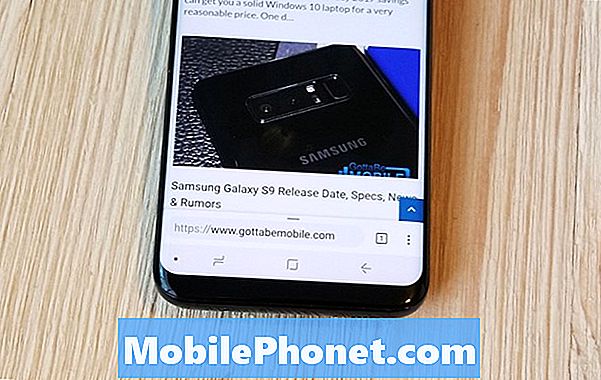
Per iniziare, basta copiare e incollare (o digitare)chrome: // flags / # enable-cromo-casa nella barra degli indirizzi, toccare l'evidenziato Opzione Chrome Home e selezionare Abilitare. Quindi, scorrere verso il basso un po 'oltre e abilitarebandiere / # enable-cromo-casa-moderno layout, quindi riavvia due volte il browser Chrome, seguendo le istruzioni visualizzate. Per una serie più dettagliata di istruzioni clicca qui.
Ora puoi utilizzare facilmente Chrome con una sola mano e i segnalibri e la barra degli indirizzi sono più facili da raggiungere.
Cambia le schede più velocemente durante la navigazione
Quando visualizzi il Web e hai più di una scheda aperta, di solito tocchi il quadratino "tabs", quindi selezioni una finestra diversa per accedere a un altro sito web. Tuttavia, ci sono due modi più veloci per farlo.
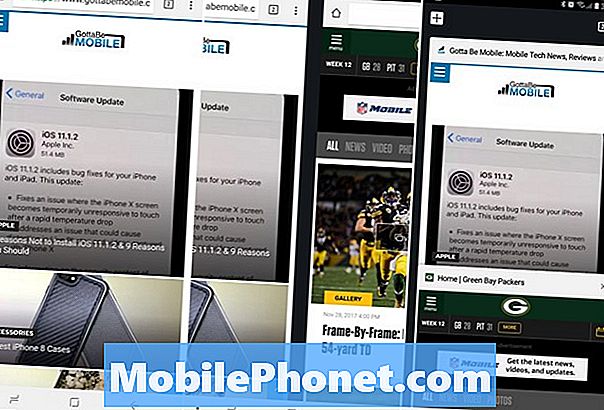
Scorri verso l'alto per cambiare rapidamente le schede
In primo luogo, basta scorrere la barra degli indirizzi (dove si digita il nome del sito Web) per passare rapidamente da una scheda all'altra. Questo piccolo trucco è super utile e qualcosa che uso quotidianamente. Come puoi vedere sopra, scorre come se fosse un homescreen sul tuo telefono Android. Oppure scorri verso il basso sulla barra degli indirizzi per visualizzare immediatamente un layout rolodex di tutte le finestre e le pagine Web attualmente aperte. Tocca quello che vuoi vedere.
Cerca o fai domande nella barra degli indirizzi
Probabilmente utilizzi la barra degli indirizzi per digitare i tuoi siti web preferiti o digita www.google.com per navigare su Google. Poi da lì, fai domande o fai una rapida ricerca su Google. Lo sapevi che non devi fare nulla di tutto ciò?
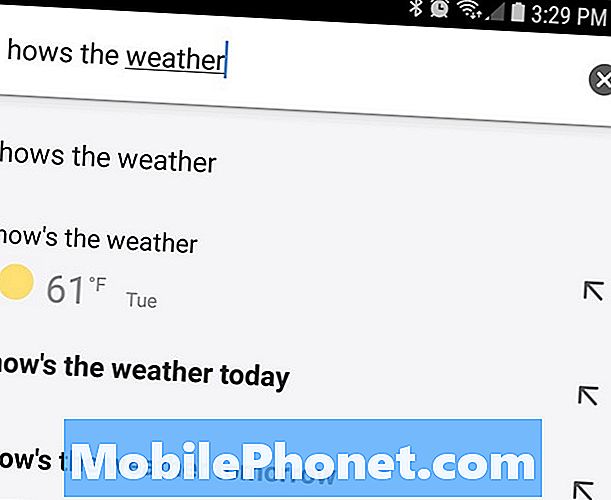
Proprio all'interno della barra degli indirizzi digita un'equazione matematica, digita come è il tempo o poni quasi tutte le altre domande che di solito fai su Google. Non devi nemmeno premere Invio, la risposta appare automaticamente. Fondamentalmente, se sei in un sito web che legge qualcosa e hai una domanda, digita semplicemente nella barra degli indirizzi. Non è necessario aprire un'altra pagina o fare altro.
Copia e condividi rapidamente un URL o un indirizzo
Invece di trovare il pulsante di condivisione e toccare "Copia negli appunti" per copiare e incollare o condividere l'indirizzo di un sito web, sarai felice di sapere che c'è un modo più veloce. Tocca o tieni premuto in alto a destra nella barra degli indirizzi, quindi tocca il pulsante Copia. Oppure seleziona il pulsante menu a 3 punti e tocca seleziona tutto per copiare un intero URL. Ora, condividi semplicemente il link con gli amici o in un messaggio o un'email.
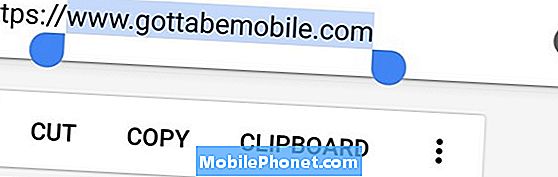
Se sei su un sito web che è HTTPS, tocca l'icona del lucchetto e premi a lungo l'URL per copiare l'indirizzo completo del sito web. Questo ti consente di risparmiare alcuni clic quando condividi link o esegui lavori di copia / incolla.
Inoltre, nel tipo di barra degli indirizzichrome: // flags e cerca "Suggerimenti per gli URL degli appunti nella omnibox". Abilita questa funzione nascosta e la prossima volta che copi un link, apri Chrome e guarda la magia. Controlla automaticamente i tuoi appunti e incolla qualsiasi link del sito web per te. Fondamentalmente aprendo istantaneamente un sito web che hai copiato da qualche altra parte sul tuo telefono.
Supercarica Chrome con modalità Reader
Sappiamo che la visualizzazione di siti Web su un dispositivo mobile non è sempre la migliore esperienza. Vedrai annunci ovunque, colori e dimensioni di caratteri diversi e video con riproduzione automatica. A volte non esiste uno stile o un formato standard, rendendo le cose difficili.
Puoi forzare Google Chrome in modalità lettore, che rimuove praticamente tutto per offrire un'esperienza di barebone. La modalità Lettore si apre automaticamente a volte, ma possiamo forzarla sempre.
Per iniziare, copia e incolla (o digita) chrome: // flags / # reader-mode-euristic nella barra degli indirizzi e tocca la casella evidenziata. Come alcuni dei nostri suggerimenti precedenti, abilita la modalità Reader attivata. Se questo è troppo aggressivo, torna indietro e modificalo in "Con articolo strutturato markup". In questo modo, la modalità lettore inizia quando pensa che stai leggendo un articolo, invece di tutto il tempo. Anche le pagine si caricheranno più velocemente.
Aggiungi un pulsante Home a Chrome su Android (richiesto root)
Se c'è una cosa che manca in Chrome per Android, è la parte inferiore della home dalla versione desktop. Ti consente di tornare sempre alla tua home page con un solo tocco. Alcuni produttori ce l'hanno, mentre altri no. In realtà è completamente facoltativo e la maggior parte delle aziende lo salta in favore del proprio browser. Come il browser Web "Internet" di Samsung.
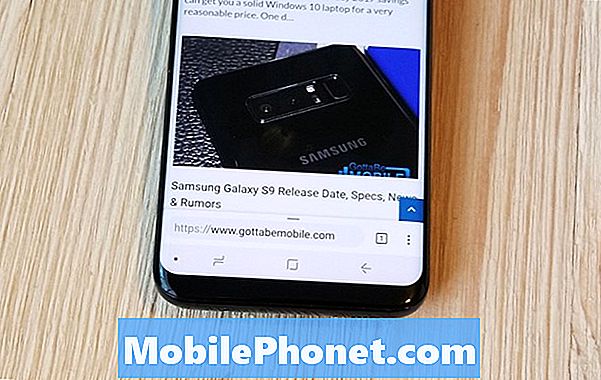
I produttori includono un file facoltativo noto come APK ChromeCustomizations. Questo piccolo file è ciò che dà a Chrome il pulsante home. Puoi ottenere l'APK da questo thread XDA e copiarlo in / system / app / ChromeCustomizations. Avrai bisogno dell'accesso root per creare quella cartella, ma una volta che avrai finito, avrai finalmente il pulsante Home su Chrome per Android.
Sovraccaricare i tempi di caricamento della pagina Web
A nessuno piace aspettare per sempre che un sito web venga caricato. Vogliamo informazioni e lo vogliamo velocemente. Per fortuna, c'è un modo per potenziarlo anche su Chrome per Android.
Data Saver in Google Chrome non è una novità, ma nel 2016 Google ha aggiunto video alla tecnologia. Fondamentalmente, il data saver comprime e ottimizza i contenuti per te, in remoto. Quindi lo consegna più velocemente mentre utilizza meno del tuo piano dati mensile. Ciò rende più veloce la navigazione sul Web e consente di risparmiare denaro.
Apri Chrome e tocca il pulsante del menu a 3 punti vicino in alto a destra. Colpire impostazionie accendi Risparmio di dati.
Toccare parole, email, numeri di telefono e altro
Probabilmente lo hai già fatto prima e non sai come, oppure hai usato Chrome abbastanza a lungo per conoscere molti trucchi. Se non lo fai, tocca una parola per cercare immediatamente Google per quella parola o frase. Nella parte inferiore dello schermo viene visualizzato un popup, in cui è possibile scorrere verso l'alto per ulteriori dettagli. Questo è ottimo per ottenere informazioni su una parola o ottenere maggiori informazioni su qualcosa come "Android" o qualsiasi altra cosa tocchi.
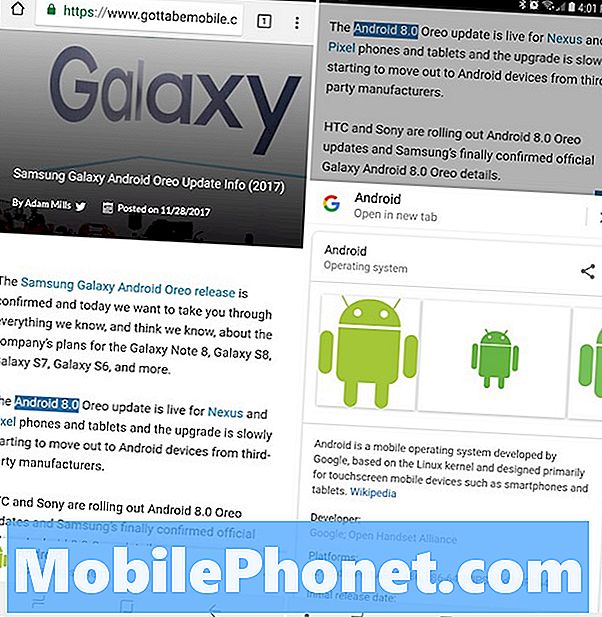
Puoi toccare qualsiasi cosa in Chrome per ottenere maggiori informazioni o interagire con esso. Colpire una parola cercherà più informazioni. Tuttavia, prova a toccare un numero di telefono, un indirizzo email o anche un indirizzo. Toccando un indirizzo, accedi a Google Maps per vederlo o avvia immediatamente la navigazione. Un tocco aprirà un numero di telefono al combinatore per una rapida telefonata e altro ancora.
Tirare verso il basso per aggiornare
Il prossimo suggerimento è un piccolo che molti utenti già conoscono, ma in caso contrario lo amerai. Basta premere su un sito Web per aggiornare immediatamente la pagina. Metti il dito vicino alla parte superiore dello schermo e abbassa.
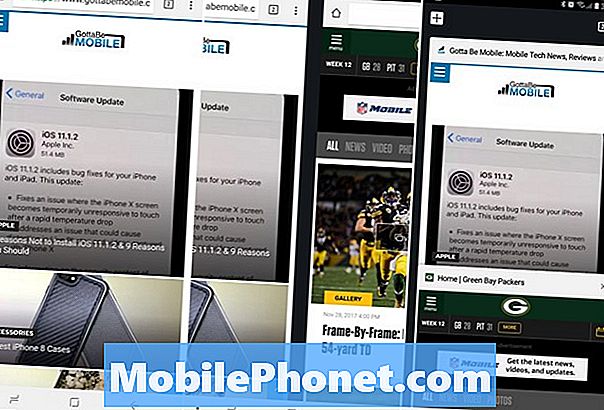
Questo è molto più veloce di premere il pulsante delle impostazioni a 3 punti e cercare il pulsante di aggiornamento circolare. Più sai, giusto?
Scarica le pagine quando sei online
Ultimo ma non meno importante, è un modo per scaricare una pagina Web una volta che sei online. Questo è particolarmente utile se viaggi e hai una connessione internet instabile. Abbiamo visto tutti che il messaggio "Sei offline" non è stato caricato, con l'icona del piccolo dinosauro sullo schermo. Questo è Google Chrome che ti dice che non hai una connessione Internet stabile e che non può caricare la pagina. Invece di cercare costantemente di ricaricare una pagina e di rimanere frustrato, lascia che Chrome scarichi la pagina Web una volta stabilita una connessione stabile.
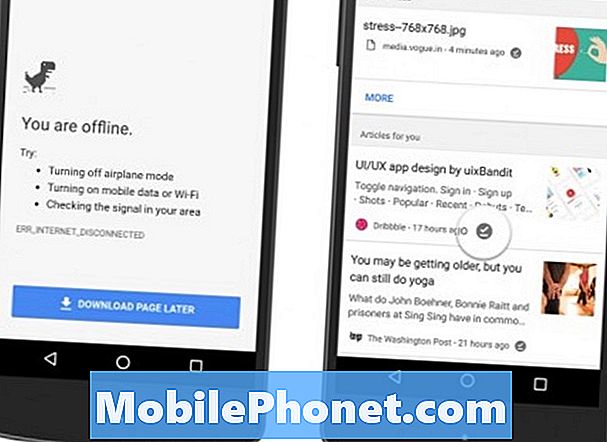
Se provi a caricare una pagina web e ricevi la notifica "Sei offline", tocca il pulsante blu "Scarica pagina dopo" nella parte inferiore dello schermo. Ora, Chrome scaricherà immediatamente e automaticamente quella specifica pagina web non appena avrai una connessione Internet. È pronto e in attesa quando torni su Chrome.
Ora conosci 10 utili suggerimenti di Google Chrome per Android e trucchi per potenziare il modo in cui navighi sul Web. Mandaci un commento qui sotto con tutte le altre funzioni che trovi utili.


